چگونه متن روی عکس را خوانا کنیم تنظیم وضوح فونت تغییر اشباع رنگ
نقل قول یا عنوان روی یک عکس. امروزه این روندی است که همه جا شاهد آن هستیم: در اینستاگرام، روی جلد مجلات، در اولین پنجره های صفحات فرود. اما هنگام تلاش برای طراحی یک تصویر به این روش، ممکن است با مشکل خوانایی متن مواجه شوید. در زیر 7 روش بسیار ساده برای آسان کردن متن عکس برای خواندن آورده شده است. آنهااگرچه این مقاله در مورد تایپوگرافی است، اما برای طراحان بی فایده است (آنها همه اینها را بدون ما می دانند)، اما برای مدیران محتوا و متخصصان SMM مفید است.
1. از فضای عکس استفاده کنید
عکسی با تکه های به اندازه کافی بزرگ از یک پس زمینه یکنواخت انتخاب کنید. در یک منظره، می توانید متن را در برابر آسمان قرار دهید. عکس مربوط به یک عکس مد شهری است - در پس زمینه یک دیوار آجری.


2. متن را روی پس زمینه قرار دهید
این تکنیک نه تنها مشکل خوانایی متن را حل می کند، بلکه توجه بیننده را نیز کنترل می کند. برای بهبود خوانایی از فونت متضاد استفاده کنید. پشتی اغلب به شکل یک شکل هندسی، ساده یا نیمه شفاف است. می توانید از یک پس زمینه خط به خط استفاده کنید، به عنوان مثال، متن هایلایت شده با یک نشانگر را شبیه سازی کنید.
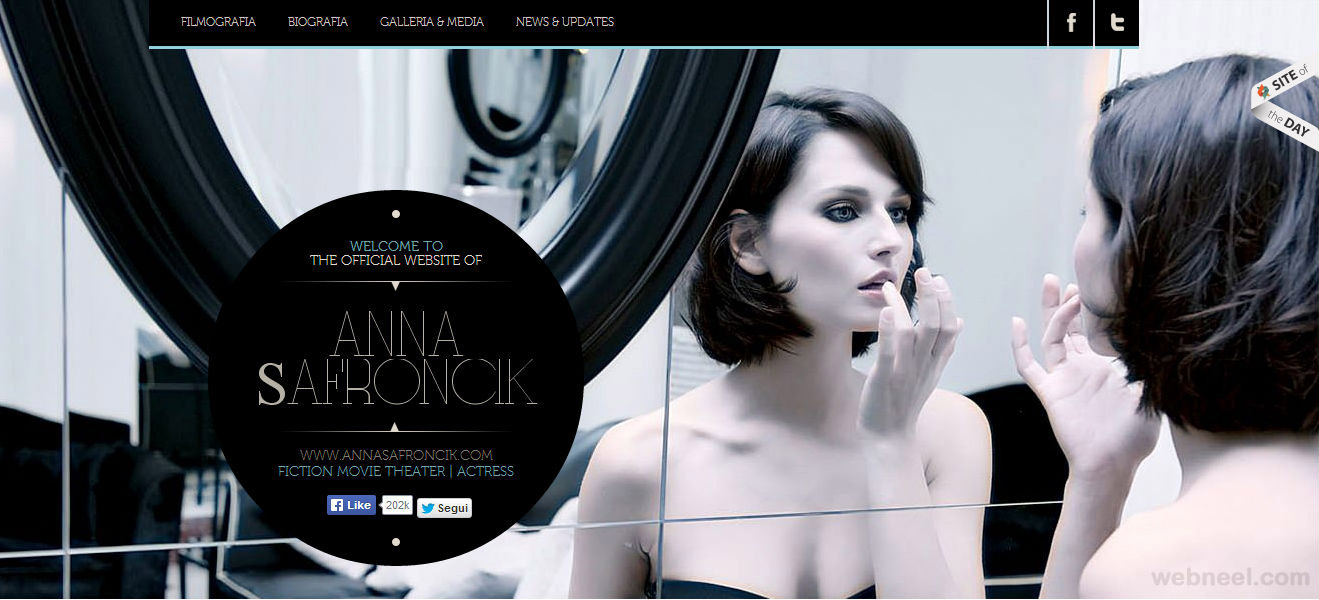
3. یک تصویر تار را امتحان کنید
روشی جذاب در سادگی. با محو کردن تصویر پس زمینه (یا بخشی از آن)، بلافاصله عنوان را در فوکوس قرار می دهید. این البته شما را از نیاز به یافتن رنگ متضاد برای فونت رها نمی کند، اما کار خوانایی را بسیار آسان می کند.


4. رنگ های متضاد را انتخاب کنید
اگر رنگ فونت و پالت تصویر کنتراست کافی داشته باشند، ممکن است نیازی به جلوه های ویژه نداشته باشید.


5. پس زمینه تیره
می توانید کنتراست و به همراه آن خوانایی متن را با کاهش میزان اشباع تصویر افزایش دهید. یک لایه سیاه با شفافیت 30-40٪ که در بالای عکس قرار گرفته است، جلوه مورد نظر را می دهد.

6. فیلتر رنگ
با همان اصل، می توانید از فیلترهای رنگی استفاده کنید
7. فونت را غول پیکر کنید
عناصر بزرگ وزن بصری بالایی دارند، بنابراین اگر نتوانستیم تضاد رنگ و عمق را به دست آوریم، "با فونت ها بازی می کنیم".
یکی از جدیدترین گرایش ها در طراحی وب، استفاده از تصاویر با وضوح بالا به عنوان پس زمینه است. در اینجا بسیار مهم است که متن قرار داده شده در بالای چنین پس زمینه ای به اندازه کافی متضاد به نظر برسد. وضوح و سهولت درک جنبه بسیار مهمی از اطلاعاتی است که از طریق وب سایت منتقل می شود.
این آموزش فتوشاپ به شما پنج راه برای بهینه سازی کنتراست هنگام قرار دادن متن روی تصاویر را آموزش می دهد.
1. پوشش رنگ
تشخیص متن در تصویر زیر بسیار دشوار است و این به دلیل پس زمینه پیچیده و ناهمگن است. پس زمینه حاوی مقدار قابل توجهی از جزئیات است، به خصوص در ناحیه منو. همچنین به دلیل ویژگی های پس زمینه، بافت جالب فونت "Buffalo Wings" استفاده شده تقریبا به طور کامل از بین رفته است. واضح است که کنتراست در این تصویر نیاز به کار دارد.
اول از همه، ما باید یک لایه جدید ایجاد کنیم و آن را "Color Overlay" بنامیم. سپس یک نمونه رنگ از سطح پیراهن که در زیر نشان داده شده است بگیرید (برای این کار کلید I را فشار داده و نگه دارید) و با استفاده از میانبر صفحه کلید Shift + F5، لایه ایجاد شده را با رنگ انتخاب شده پر کنید.

در نهایت Opacity لایه رنگ پر شده را به 50% کاهش دهید و آن را به زیر لایه متن منتقل کنید.

همانطور که می بینید، کنتراست به طور قابل توجهی بهتر شده است. علاوه بر این، جزئیات و بافت فونت "Buffalo Wings" واضح تر شده است.

2. سایه
موقعیتی را تصور کنید که در آن مشتری از شما می خواهد متن ظریف و ظریفی را در بالای قسمتی از عکس با جزئیات بسیار زیاد قرار دهید. گاهی اوقات این اتفاق نیز می افتد و باید به دنبال راه هایی برای رسیدن به تضاد قابل قبولی بین پس زمینه و متن باشید.
در چنین مواقعی، اول از همه، باید رنگ متن مناسب را انتخاب کنید.

بدیهی است که رنگ روشن بهترین ظاهر را خواهد داشت. مثلا سفید.

مرحله بعدی اعمال سبک لایه Shadow (Drop shadow) است. Opacity را به 52% کاهش دهید. سپس Spread: 16% و Size: 10 پیکسل را تنظیم کنید. زاویه باید تقریباً -144 درجه باشد.

همانطور که می بینید، اعمال یک سبک لایه ساده کنتراست را به طرز چشمگیری بهبود بخشیده است.

3. خط
این یکی از ساده ترین راه ها برای بهبود کنتراست است. به سادگی دو خط سفید زیر و بالای کتیبه اضافه کنید، بنابراین متن و پس زمینه را به صورت بصری از هم جدا کنید.

دو خط اضافه شد...

... درک بهتری از دو عنصر طراحی ارائه می دهد.
4. سایه زدن
راه دیگر برای بهبود درک متن با افزایش کنتراست، اضافه کردن یک شکل سایه دار در زیر متن است. برای اینکه راحت تر بفهمید در مورد چه چیزی صحبت می کنم، با یک مثال به شما نشان می دهم.
در مثال زیر، خواندن کتیبه تقریباً غیرممکن است زیرا با پسزمینه ترکیب میشود. جداکننده بین خطوط متن در میان جزئیات ساختمان در پس زمینه گم می شود.

برای بهبود خوانایی متن، ابزار Custom Shapes را انتخاب کنید یا به سادگی کلید U را فشار دهید. هر شکلی را که دوست دارید انتخاب کنید. هیچ قانون یا توصیه ای در اینجا وجود ندارد.
شکل را با رنگ مشکی پر کنید و به آن یک خط سفید 3 پیکسل بدهید.

لایه را با شکل زیر لایه ها با متن و جداکننده آن حرکت دهید، سپس Opacity این لایه را به 57 درصد کاهش دهید.

نتیجه حرفه ای تر به نظر می رسد و بسیار بهتر درک می شود

5. پس زمینه را محو کنید
پنجمین و آخرین راه برای بهبود کنتراست، اعمال یک افکت تاری ظریف روی پسزمینه است.
در تصویر اصلی، تشخیص متن بسیار دشوار است.
دوستان، بیایید در مورد یک موضوع به همان اندازه مهم صحبت کنیم - سهولت استفاده از رایانه، یعنی وضوح فونت های نمایش داده شده در مانیتور.
بسیاری از ما تمام روز را پشت کامپیوتر کار می کنیم. و البته آنها می دانند که چشمان چقدر خسته است. اما آیا بسیاری از ما هر روز تمرینات خاصی را برای آرامش چشمانمان انجام می دهیم؟
بیایید حداقل کمی به سلامتی خود کمک کنیم و وضوح لازم فونت ها را مشخص کنیم.
مایکروسافت قبلاً به چشمان ما فکر کرده است و فناوری خود را به ما ارائه می دهد ClearType. این فناوری به طور خاص برای نمایشگرهای LCD طراحی شده است و فونت را صاف می کند و در نتیجه خوانایی را بهبود می بخشد. ClearType کلمات را روی صفحه نمایشگر شما به همان اندازه واضح و واضح نشان می دهد که گویی روی یک تکه کاغذ چاپ شده اند.
حال بیایید وضوح فونت ها را تنظیم کنیم
- 1. به منو بروید شروع کنید"، سپس به بخش " صفحه کنترل"، سپس " را انتخاب کنید طراحی و شخصی سازی” (می توانید از جستجوی ویندوز برای سایر سیستم عامل ها استفاده کنید، به زیر مراجعه کنید)

- 2. در پنجره باز شده، بخش « فونت ها” و روی لینک زیر کلیک کنید ” تنظیم ClearType Text" یک پنجره جدید باز خواهد شد.

در ویندوز 10 در همان بخش قرار خواهد گرفت.

- 3. کادر " را علامت بزنید ClearType را فعال کنید"، بر روی دکمه زیر کلیک کنید " به علاوه" یک پنجره جدید از شما می خواهد که وضوح صفحه نمایش بهینه را تنظیم کنید. پس از انجام تنظیمات مناسب، دکمه " به علاوه”.
- 4. از شما خواسته می شود که بهترین گزینه را برای نمایش متن در 4 مثال انتخاب کنید. پس از انجام تنظیمات مناسب، روی دکمه "پایان" کلیک کنید.

تنظیم اندازه فونت
اگر احساس می کنید که فونت نمایش داده شده در برنامه ها خیلی کوچک است و مدام در حال تلاش برای خواندن چیزی روی صفحه هستید، کافی است اندازه فونت پیش فرض را افزایش دهید.
برای انجام این کار، دوباره به " صفحه کنترل” –> "طراحی و شخصی سازی” –> روی مورد کلیک کنید ” فونت ها” –> سپس در سمت راست پنجره کنترل ” را انتخاب کنید تغییر اندازه فونت” و راحت ترین گزینه را انتخاب کنید.
و اکنون از نتیجه راضی هستیم. اکنون چشمان ما قطعا از ما تشکر خواهند کرد.
کارشناسان دریافتهاند که اینترنت به دلیل یک روند تکاملی به سمت فونتهای «لاغر» ناخوانا میشود، که به دید کلمات روی صفحه برای افراد مسن یا افراد کمبینا آسیب میزند.
در حالی که قبلاً متن پررنگ و تیره بود و با پسزمینه عمدتاً سفید تضاد خوبی داشت، بسیاری از وبسایتها اکنون به فونتهای خاکستری روشن یا آبی روشن روی میآورند.
کوین مارکس، وبلاگ نویس برنده جایزه، بنیانگذار Microformats و معاون سابق خدمات وب در، پس از اینکه متوجه شد در خواندن متن روی صفحه با مشکل فزاینده ای مواجه است، تصمیم گرفت مشکل را بررسی کند.
من از طراحان و توسعه دهندگان نرم افزار می خواهم: زواید خود را رها کنید و به اصول چاپی چاپ بازگردید.
کوین مارکس
کوین یک "جنبش گسترده" را برای کاهش تضاد بین متن و پسزمینه کشف کرد و غولهای فناوری اپل، گوگل و توییتر همگی دستورالعملهای تایپوگرافی خود را تغییر دادند.
متن سیاه خالص در پس زمینه سفید دارای بالاترین نسبت کنتراست قابل دستیابی 21:1 است. اکثر شرکتهای فناوری، داشتن نسبت کنتراست حداقل 7:1 را برای فونتها خوب میدانند که به افراد با دید ضعیف اجازه میدهد متن را ببینند.
با این حال، آقای مارکز متوجه شد که حتی دستورالعملهای تایپوگرافی خود اپل، که نسبت کنتراست ۷:۱ را توصیه میکنند، با نسبت ۵.۵:۱ نوشته شدهاند.

بسیاری از افراد مسن از اینترنت برای حفظ ارتباط با خویشاوندان استفاده می کنند
آقای مارکس که توسط تلگراف به عنوان یکی از 50 فرد تأثیرگذار بریتانیا در فناوری مدرن معرفی شده است، گفت که این تغییرات خطر دسترسی جهانی به اینترنت را تضعیف می کند. او در یادداشتی در Backchannel هشدار میدهد: «انتخابهای تایپوگرافی شرکتهایی مانند اپل و گوگل بهطور مؤثر طراحی پیشفرض را برای بسیاری از وب تعیین میکنند، و این دو محرک طراحی در لبه خوانایی متن عمل میکنند.
«اگر وب تحت سلطه متنی باشد که خواندن آن دشوار است، این امر دسترسی به وب را محدود می کند، به استثنای تعداد زیادی از افراد مانند افراد مسن، افراد دارای اختلالات بینایی یا کسانی که از صفحه نمایش ضعیف استفاده می کنند.
از آنجایی که ما نه تنها برای بازیابی برخی از اطلاعات ذخیره شده، بلکه برای دسترسی و ایجاد خدماتی که گاهی برای زندگی ما حیاتی هستند، به رایانه ها تکیه می کنیم، دسترسی به آنچه اتفاق می افتد به معنای واقعی کلمه برای همه اهمیت بیشتری پیدا می کند.»

در سال 2008، Web Accessibility Initiative (WAI) نسبت کنتراست را برای کمک به طراحان وب برای ایجاد وب سایت های بسیار خوانا معرفی کرد.
اگر متن و پسزمینه یک رنگ باشند، مثلاً سفید روی سفید، نسبت 1:1 است.
برای متن سیاه روی پسزمینه سفید یا متن سفید روی پسزمینه سیاه، حداکثر نسبت 21:1 است.
متن سیاه روی پس زمینه خاکستری و بالعکس دارای نسبت 13:1 است. خاکستری بسیار روشن روی سفید - 3:1.
با این حال، وقتی فونت نازکتر یا سبکتر میشود، خواندن متن دشوارتر میشود.
تغییرات در تایپوگرافی به این دلیل اتفاق افتاد که با تکامل طراحی وب، فونت ها، رنگ ها و پس زمینه ها از مجموعه اصلی «استانداردهای ایمن» که برای همه کاربران خوانا تلقی می شد، منحرف شدند.
توسعه فناوری LCD و صفحهنمایشهای با وضوح بالا به طراحان این امکان را میدهد که از فونتهای نازک فزایندهای استفاده کنند که به خوبی روی رایانههای رومیزی کار میکنند، اما اغلب خواندن آنها در تلفنهای هوشمند یا تبلتها عملاً غیرممکن است.
در سالهای اخیر، کتابهای مرجع مانند راهنمای تایپوگرافی نیز به طراحان توصیه کردهاند که از کنتراست بالا استفاده نکنند و استدلال میکنند که چینش سنتی سیاه بر سفید به چشمها فشار میآورد و بهویژه افراد مبتلا به نارساخوانی را آزار میدهد.
علاوه بر این، در حال حاضر بسیاری از رایانهها از کمنور کردن زمانی که سطح نور کم است استفاده میکنند تا از ساطع نور قوی جلوگیری کنند که میتواند مانع از خواب رفتن افراد شود.
اما ابتکار عمل دسترسی به وب (WAI) مستقر در ایالات متحده، که فرمول نسبت اولیه را ارائه کرد، در سال 2008 به عنوان راهنمایی برای طراحان گفت که تضاد بسیار کم در صفحات وب "مردم را آزار می دهد و آنها را ناامید می کند."

فونتهای سبکتر ممکن است روی دسکتاپهای با وضوح بالا به خوبی کار کنند، اما در گوشیهای هوشمند یا در محیطهای نسبتاً با نور زیاد کار نمیکنند.
سخنگوی این سازمان گفت: «انتخاب یک طرح رنگی با کنتراست کم، ناوبری، خواندن و تعامل را به دردسر واقعی تبدیل می کند.
طراحی خوب یعنی داشتن کنتراست کافی بین عناصر پیش زمینه و پس زمینه. این امر به ویژه برای افرادی که حساسیت کمتری به کنتراست دارند، که با افزایش سن بیشتر مشخص میشود، مهم است.
اما آقای مارکز معتقد است که کنتراست کاهش یافته می تواند برخی از کاربران را خاموش کند.
او میگوید: «کاهش خودسرانه کنتراست در جستجوی مد، که منجر به ایجاد یک تصویر خوب بر روی صفحه نمایش زیبای من در دفتر کار من میشود، به معنای کنار گذاشتن تعهدات طراح نسبت به بسیاری از افرادی است که برای آنها خلق میکند.»
شما باید برای افرادی که روی نمایشگرهای کوچک و کم نور با چشمان مسن تر مطالعه می کنند بهتر طراحی کنید. ممکن است مد نباشد، اما باید ببینید چه کسی به دلیل زیبایی شناسی شما کنار گذاشته شده است."
دکتر سایمون هارپر، دانشمند کامپیوتر با تجربه که در مورد تعامل انسان و کامپیوتر و سیستم های اطلاعاتی در دانشگاه منچستر مطالعه می کند: «متن سیاه روی پس زمینه سفید می تواند احساس سختی خاصی ایجاد کند. در عین حال، متن خاکستری می تواند احساس نرم تر و دوستانه تری ایجاد کند."
اما برای برخی افراد، این انتخاب های طراحی به قیمت کاهش خوانایی، درک مطلب و افزایش خستگی کاربر تمام می شود. ما به این اختلال موقعیتی می گوییم - جایی که عملکرد کاربر به دلیل دستگاه، طراحی، محیط یا زمینه استفاده مختل می شود.
«اگر مجبور باشید برای دیدن متن تلاش کنید، تعامل متوقف میشود. در دنیای جدید طراحی دیجیتال پیشرفته، همه ما به نوعی آسیب پذیر می شویم.»
"ارائه وسیله ای برای کاربر برای سفارشی کردن یک طرح خاص، به جای اجبار کاربر برای انطباق (که گاهی اوقات ممکن نیست)، تنها گزینه قابل اجرا است." - کوین مارکز تمام می کند.
برای برخی افراد، اندازه فونت در iPad، iPhone، iPod Touch بسیار کوچک است. گاهی اوقات این فونت های کوچک باعث می شوند که شما از استفاده یا خرید دستگاه های iOS امتناع کنید. خوشبختانه راه های مختلفی برای حل این مشکل احتمالی وجود دارد. در این نکته به شما خواهیم گفت که چگونه همه چیز را در iOS 7 برطرف کنید.
1. نیشگون بگیرید تا بزرگ شود.
این احتمالاً آشناترین و رایج ترین عملکرد برای افزایش محتوا است. در Mail، Photos، Safari، PDF در iBooks، Apple Maps و Google Maps کار می کند. برای بزرگنمایی یک تصویر یا متن روی صفحه، فقط باید صفحه را با دو انگشت (معمولاً انگشت شست و اشاره) لمس کنید، انگشتان خود را نزدیک به هم نگه دارید و سپس آنها را از هم جدا کنید.

به لطف این عمل، خواهید دید که محتوا بیشتر و بیشتر می شود. میتوانید این حرکت را چندین بار انجام دهید تا محتوا تا حد امکان بزرگتر و راحتتر خوانده شود.
این شاید دومین راه محبوب برای بزرگتر کردن محتوا باشد. در Mail، Photos، Safari، Apple Maps و Google Maps کار می کند. اگر محتوای بیشتری می خواهید، با یک انگشت روی صفحه دوبار کلیک کنید. محتوا به طور خودکار در صفحه نمایش به طور یکنواخت افزایش می یابد.
3. اندازه فونت/متن بزرگ.
این ویژگی با انتشار iOS 7 تغییر کرد.
ابتدا باید به تنظیمات و سپس به قسمت عمومی بروید:

روی دکمه Text Size کلیک کنید:

وقتی روی "اندازه متن" کلیک می کنید یک نوار لغزنده می بینید که می توانید از آن برای تنظیم اندازه فونت استفاده کنید. نوار لغزنده را به سمت راست حرکت دهید تا فونت بزرگتر شود، یا نوار لغزنده را به سمت چپ حرکت دهید تا فونت کوچکتر شود.
اگر به بخش «دسترسپذیری» بروید، دکمهای را میبینید که روی آن «فونت بزرگتر» نوشته شده است. حال به لطف این تابع در برنامه هایی که از فونت پویا پشتیبانی می کنند، امکان تنظیم اندازه فونت نیز وجود خواهد داشت.

4. بزرگنمایی.
به این شکل از زوم، زوم 24/7 می گویند زیرا به شما امکان می دهد هر زمانی که می خواهید بزرگنمایی کنید. در صفحه اصلی، در تنظیمات برنامه، در فروشگاه App، در Safari، پیامها و غیره. کاملا ساده کار می کند. برای پیکربندی، باید به بخش «تنظیمات» و سپس به «عمومی» و «دسترسی جهانی» بروید. دکمه "Zoom" را پیدا کرده و آن را فعال کنید. برای شروع کار با این ویژگی، با سه انگشت دو بار روی صفحه ضربه بزنید. برای بزرگنمایی، همچنین با سه انگشت روی صفحه دوبار ضربه بزنید. برای حرکت در اطراف محیط، باید از سه انگشت استفاده کنید. می توانید تا 500 برابر بزرگنمایی کنید.

iOS 7 گزینه جدیدی را برای روشن کردن Bold و افزایش کنتراست معرفی می کند. برای مقایسه، در زیر اسکرین شات هایی با و بدون فعال بودن ویژگی Bold وجود دارد.


با اعمال این گزینه، آیفون شما به طور خودکار راه اندازی مجدد می شود.
افزایش کنتراست کنتراست را در برخی پسزمینهها بهبود میبخشد تا متن خواناتر شود. برای انجام این کار، باید در تنظیمات عمومی به «دسترسی جهانی» بروید و عملکرد «افزایش کنتراست» را فعال کنید.

⚡️❗️دستبند تناسب اندام Xiaomi Mi Band 4 را به شما هدیه می دهیم❗️⚡️
شرایط شرکت ساده است:
- ❤️ لایک کنید و هر نظری بجز کافی زیر ویدیو بنویسید https://youtu.be/OTVwxwcMKIQ.
- مشترک شدن در کانال "iLenta - همه چیز در مورد وسایل": https://goo.gl/thxBdB.
- نتایج مسابقه 6 آگوست در گروه فیسبوک ما منتشر خواهد شد



